I moduli CPU hanno un interprete comandi a cui è possibile accedere collegandosi alla porta definita (Default porta 23, modificabile da pagina web di configurazione Servers) con un terminale Telnet (Esempio Toolly). L’interprete comandi è accessibile anche da porta seriale eseguendo l’operazione di catch sistema. Definite le credenziali di accesso (Default Admin:Admin), digitando “?” si hanno a disposizione tutti i comandi supportati.
Esempio connessione Telnet
Ecco lo screenshot del programma Toolly connesso in Telnet alla porta 23 con un sistema con indirizzo IP 192.168.0.186. Eseguito il login con le credenziali di default Admin:Admin. Come si vede dall’immagine è possibile utilizzare la finestra comandi per memorizzare i comandi più utilizzati che sono inviati al sistema alla pressione del tasto relativo. I comandi devono terminare con il carriage return ecco perchè i vari comandi sono seguiti da “$0D” che è il codice ASCII del carriage return.
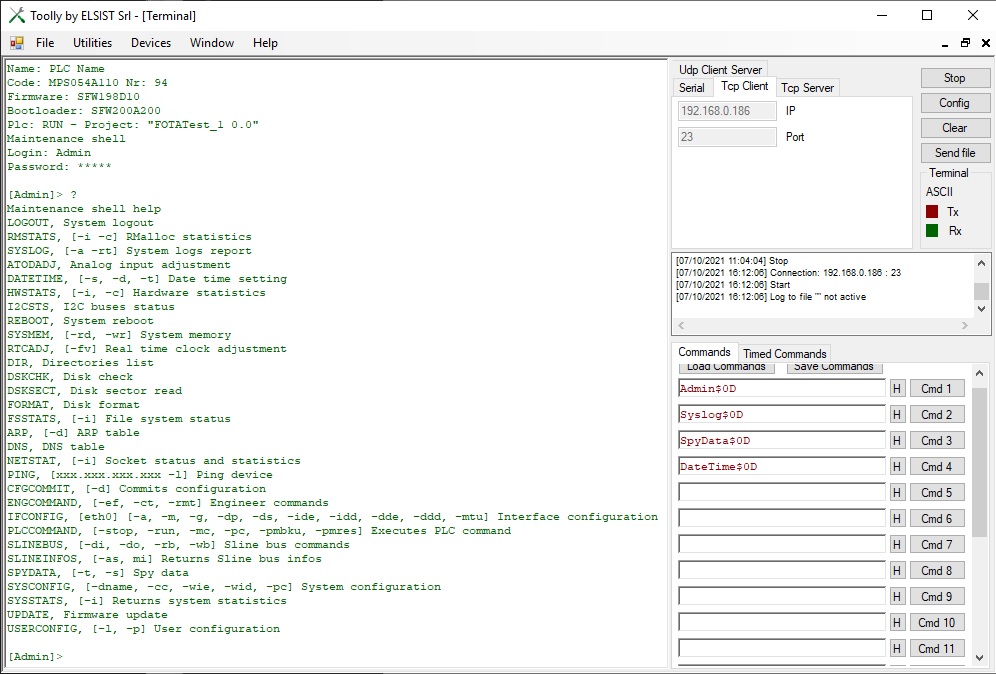
Elenco comandi supportati
Nella tabella sono riportati i comandi supportati, nella descrizione di ogni comando è riportato il livello utente che ha accesso al comando ed ai suoi eventuali parametri. I livelli sono 3 riportati in ordine di importanza.
A: Admin, amministratore del sistema
U: User, utente del sistema
G: Guest, ospite del sistema
| Comando | Descrizione |
|---|---|
| Arp | Visualizza e modifica le voci della cache ARP |
| CfgCommit | Esegue la memorizzazione della configurazione di sistema |
| DateTime | Permette di visualizzare ed impostare i valori di data e ora |
| Dir | Elenca i file presenti nei dischi del sistema |
| DskChk | Esegue il controllo del disco indicato e ritorna un report |
| DskSect | Visualizza i dati presenti nei settori definiti |
| EngCommand | Comandi ingegneristici |
| Format | Formatta i dischi presenti nel sistema |
| FSStats | Visualizza le statistiche del file system |
| HwStats | Ritorna statistiche dispositivi hardware |
| I2CSts | Ritorna elenco dispositivi connessi ai bus I2C |
| IFConfig | Visualizza le informazioni relative alle interfacce di rete |
| Logout | Scollega l’utente dalla sessione Telnet |
| NETStat | Visualizza lo stato delle connessioni attive |
| Ping | Esegue il ping |
| PLCCommand | Permette di gestire comandi PLC |
| Reboot | Esegue il riavvio del sistema |
| RMStats | Informazioni statistiche su memoria allocata dinamicamente |
| SLineBus | Permette di gestire i moduli connessi al bus di estensione |
| SLineInfos | Ritorna informazioni sui moduli connessi al bus di estensione |
| SpyData | Attiva la visualizzazione dei dati di spionaggio |
| SysConfig | Visualizza e modifica la configurazione del sistema |
| SysLog | Visualizza il log di sistema |
| SysStats | Ritorna le statistiche di funzionamento del sistema |
| Update | Backup e restore programma ed update firmware |
| UserConfig | Permette di configurare credenziali di accesso utente |
Arp
Visualizza e modifica le voci della cache ARP (Address Resolution Protocol), che contiene la tabella con gli indirizzi IP ed i relativi indirizzi fisici Ethernet dei sistemi connessi.
| A | U | G | Comando | Descrizione |
|---|---|---|---|---|
| ● | ● | ● | Arp | Visualizza le voci della tabella ARP |
| ● | ● | ● | Arp -d | Cancella le voci della tabella ARP |
Esempi
Il comando senza parametri visualizza l’elenco delle voci presenti in tabella con relativo indirizzo IP e MAC. Tra le parentesi quadre è riportato il tempo di vita della voce ARP, che si inizializza ad ogni scambio di pacchetti con il dispositivo. Esaurito il tempo la voce viene cancellata dalla tabella.
[Admin]> Arp IP:192.168.10.1 MAC:B8-27-EB-47-2B-56 [30 (Sec)] IP:192.168.10.12 MAC:B8-27-EB-D5-1F-88 [30 (Sec)] 2 ARP entrie(s) found
Definendo il parametro -d vengono cancellate tutte le voci ARP dalla tabella.
[Admin]> Arp -d No ARP entries found
CfgCommit
Esegue la memorizzazione della configurazione di sistema.
| A | U | G | Comando | Descrizione |
|---|---|---|---|---|
| ● | ● | ● | CfgCommit | Esegue salvataggio della configurazione di sistema |
| ● | ● | ● | CfgCommit -d | Inizializza la configurazione alle impostazioni di default e ne esegue salvataggio |
Esempi
Il comando senza parametri esegue salvataggio della configurazione di sistema.
[Admin]> CfgCommit System configuration saved
Definendo il parametro -d viene inizializzata la configurazione alle impostazioni di default ed eseguito il salvataggio. Per rendere attiva la configurazione occorre eseguire un riavvio del sistema.
[Admin]> CfgCommit -d Default configuration saved
DateTime
Permette di visualizzare ed impostare i valori di data e ora.
Timezone, indica la differenza in ore rispetto a Greenwich.
Daylightzone indica la gestione dell’ora legale:
0: Non viene gestita l’ora legale
1: Zona Europa. Ora legale inizia alle ore 01.00 UTC dell’ultima domenica di Marzo e finisce alle ore 01.00 UTC dell’ultima domenica di Ottobre
2: Zona USA. Ora legale inizia alle ore 02.00 locali della seconda domenica di Marzo e finisce alle ore 02.00 locali della prima domenica di Novembre
| A | U | G | Comando | Descrizione |
|---|---|---|---|---|
| ● | ● | ● | DateTime | Visualizza valore attuale di data e ora |
| ● | ● | ● | DateTime -s [Date e Time] | Imposta valore di data e ora |
| ● | ● | DateTime -t [Timezone] | Imposta il valore di time zone | |
| ● | ● | DateTime -d [Daylightzone] | Imposta il valore di daylight zone |
Esempi
Visualizzo valore attuale di data e ora riportando lo stato di Daylight Saving Time (DST): 0: ora solare; 1: ora legale
[Admin]> DateTime Wednesday, 30/12/2009,3 16:24:44 (DST:1) Time zone: +1 (Hour) Daylight saving zone: 0
Con il parametro -s è possibile impostare il valore di data e ora.
[Admin]> DateTime -s 30/12/2009 19:30:00 Wednesday, 30/12/2009,3 16:24:44 (DST:0) ...
Con il parametro -t è possibile impostare la differenza oraria in + o in – rispetto a Greenwich (Per l’Italia impostare +1). Occorre salvare la configurazione con il comando CfgCommit.
[Admin]> DateTime -t +1 Wednesday, 30/12/2009,3 16:24:44 (DST:0) ...
Con il parametro -d è possibile impostare la dayligth zone (Per l’Italia impostare 1). Occorre salvare la configurazione con il comando CfgCommit.
[Admin]> DateTime -d 1 Wednesday, 30/12/2009,3 16:24:44 (DST:1) ...
E’ possibile definire più parametri nello stesso comando.
[Admin]> DateTime -s 30/12/2009 16:24:44 -t +1 -d 1 Wednesday, 30/12/2009 16:24:44 (DST:0) Time zone: +1 (Hour) Daylight saving zone: 1 ...
Dir
Permette di visualizzare l’elenco dei files presenti nel disco indicato. Occore definire come parametro il disco e/o la cartella. Il comando è possibile per tutti gli utenti su tutti i dischi indipendentemente dai diritti di accesso impostati.
| A | U | G | Comando | Descrizione |
|---|---|---|---|---|
| ● | ● | ● | Dir [<Drive>:][<Path>] | Visualizza l’elenco dei files presenti nel disco e/o cartella indicata |
| ● | Dir [<Drive>:][<Path>] -? | Visualizza l’elenco dei files presenti nel disco e/o cartella indicata con informazioni sulla posizione su disco |
Esempi
Per ogni voce è riportata l’ultima data/ora di accesso, le cartelle sono indicate con <DIR>, per ogni file è ritornata dimensione e nome. Al termine dell’elenco è riportato un riepilogo dei files e cartelle presenti oltre allo spazio disponibile sul disco. I comandi Dir C:, Dir C:/, Dir C:\ sono equivalenti e ritornano il contenuto dell’intero disco C:.
[Admin]> Dir C: Directory of "C:" 06/03/2019 10:19:22 <DIR> System 05/10/2021 12:15:57 507948 Firmware.upl 1 File 1 Directory 1556480 Available space
Indicando nel comando oltre al disco anche una cartella ne viene ritornato il contenuto.
[Admin]> Dir C:/System Directory of "C:/System" 05/10/2021 12:17:05 2292 Cfg.bin 05/10/2021 12:17:05 2292 CfgBk.bin 06/10/2021 13:17:07 2340 Logs.txt 3 File 0 Directory 1556480 Available space
Indicando nel comando oltre al disco anche una cartella ed un file ne vengono ritornate le informazioni.
[Admin]> Dir C:/System/Logs.txt Directory of "C:/System/Logs.txt" 07/10/2021 16:17:39 64024 Logs.txt 1 File 0 Directory 1306624 Available space
Il carattere jolly “*” nel comando permette di impostare dei filtri.
[Admin]> Dir C:/System/*.bin Directory of "C:/System/*.bin" 17/01/1980 08:02:16 2214 Cfg.bin 17/01/1980 08:02:16 2214 CfgBk.bin 2 File 0 Directory 1306624 Available space
L’opzione “-?” forza la visualizzazione delle informazioni sulla allocazione del file su disco (Vedi articolo). Su ogni voce tra le parentesi troviamo:
- Numero del settore su disco in cui si trova il File entry.
- Indice del File entry all’interno del settore. (Ogni settore contiene 16 entries).
- Numero del cluster dove iniziano i dati del file.
- NTC: (Not to check) il file è stato correttamente chiuso.
[Admin]> Dir C:\System -? Directory of "C:\System" 01/01/2000 00:00:13 2300 Cfg.bin [23, 0, 4, NTC] 01/01/2000 00:00:13 2300 CfgBk.bin [23, 1, 5, NTC] 01/01/2000 00:00:13 1482 Logs.txt [23, 2, 6, NTC] 3 File 0 Directory 1953792 Available space
DskChk
Esegue il controllo del disco indicato e ritorna un report. L’utente Admin ha accesso a tutti i dischi mentre per l’utente User vanno verificati i diritti di accesso definiti.
| A | U | G | Comando | Descrizione |
|---|---|---|---|---|
| ● | ● | DskChk [Drive] | Esegue il controllo sulla FAT del disco indicato | |
| ● | ● | DskChk [Drive] -f | Esegue il controllo del disco indicato analizzando la FAT e tutti i files |
Esempi
Con il comando occorre specificare il disco da controllare. Eseguo il controllo del disco C: viene ritornato il numero di clusters presenti nella FAT con indicazione degli utilizzati e dei liberi, nonchè eventuali clusters in errore.
[Admin]> DskChk C: -------------------------------------------------------------------[FAT Check]-- Clusters: Total:..................... 510 Free:...................... 57 Used:...................... 453 Bad:....................... 0
Specificando l’opzione -f verrà eseguito il controllo anche su tutti i files presenti sul disco. Il tempo di controllo aumenta ed eventuali errori saranno ritornati.
[Admin]> DskChk C: -f -------------------------------------------------------------------[FAT Check]-- Clusters: Total:..................... 510 Free:...................... 57 Used:...................... 453 Bad:....................... 0
DskSect
Permette di visualizzare i dati presenti nei settori specificati. L’utente Admin ha accesso a tutti i dischi mentre per l’utente User vanno verificati i diritti di accesso definiti.
| A | U | G | Comando | Descrizione |
|---|---|---|---|---|
| ● | ● | DskSect [Drive] Start Nr | Esegue la stampa dei dati di Nr settori del disco indicato partendo dal settore Start |
Esempi
Con il comando occorre specificare il disco su cui eseguire il comando, il settore di inizio ed il numero di settori da stampare. Per avere indicazione di come è suddiviso il disco si consiglia di utilizare il comando FSStats.
EngCommand
Questo comando permette di gestire operazioni approfondite sul sistema, viene utilizzato solo in caso di verifica di particolari problemi.
| A | U | G | Comando | Descrizione |
|---|---|---|---|---|
| ● | EngCommand -rmt | Comanda la continua rotazione dei blocchi di memoria allocati con SysRMAlloc e il controllo degli stessi |
Esempi
Attiva una continua rotazione dei blocchi di memoria allocati dalla funzione SysRMAlloc. Serve a verificare l’insorgenza di problemi in programmi che utilizzano la memoria rilocabile. Attivata la rotazione dei blocchi non è più possibile disabilitarla rimarrà atttiva fino al prossimo riavvio del sistema.
[Admin]> EngCommand -rmt RMalloc test enabled
Format
Permette di formattare i dischi gestiti dal sistema, rimando alla lettura di questo articolo. L’utente Admin ha accesso a tutti i dischi mentre per l’utente User vanno verificati i diritti di accesso definiti.
| A | U | G | Comando | Descrizione |
|---|---|---|---|---|
| ● | ● | Format [Drive] <FAT Type> <Cluster> | Esegue la formattazione del disco, è possibile indicare il tipo di FAT e la dimensione del cluster |
Esempi
Con il comando occorre specificare il disco da formattare. L’eventuale tipo di FAT e la dimensione del cluster sono parametri opzionali.
- Drive: Identificazione unità da formattare, C: Disco FLASH interno, D: SDCard su scheda, F: SDCard su adapter USB
- FAT Type: Specifica il formato della File Allocation Table.
FAT_32: Formato standard, permette la lettura delle SDCard formattate su PC, nomi Directories/Files solo maiuscolo lunghezza 8+3.
FAT_32_ELS: Formato custom, permette di definire nomi Directories/Files sia in maiuscolo che minuscolo lunghezza 14 caratteri totali.
FAT_32_ELS_WL: Formato custom, come il precedente con abilitazione del wear leveling solo su disco interno C:. - Cluster Size: Permette di definire la dimensione del cluster in bytes, la dimensione deve essere un multiplo della dimensione settore (512 bytes).
Ecco alcuni esempi di formattazione:
- Format C: Formatta il disco interno in FAT_32_ELS (FAT_32_ELS_WL se è supportato il wear leveling) scegliendo automaticamente la dimensione del cluster.
- Format D: Formatta SDCard su scheda in FAT_32_ELS scegliendo automaticamente la dimensione del cluster
- Format D: FAT_32 Formatta SDCard su scheda in FAT_32 fissando la dimensione del cluster a 512 bytes (1 settore, valore minimo)
- Format D: FAT_32_ELS 512 Formatta SDCard su scheda in FAT_32_ELS fissando la dimensione del cluster a 512 bytes (1 settore, valore minimo)
- Format F: FAT_32_ELS 2048 Formatta SDCard su adapter USB in FAT_32_ELS fissando la dimensione del cluster a 2048 bytes (4 settori)
[Admin]> format D: Are you sure ? (Y,n) Y ... Format Ok, Time:2.664 (S) File system ok File system check . Clusters: Total:..................... 65534 Free:...................... 65533 Used:...................... 1 Bad:....................... 0
FSStats
Visualizza le statistiche del file system, viene ritornato l’elenco dei files in uso con il tempo passato dall’ultimo accesso al file. Per ogni directory viene ritornato il numero di files allocati ed il numero di files con la quale è stata formattata.
| A | U | G | Comando | Descrizione |
|---|---|---|---|---|
| ● | ● | ● | FSStats | Ritorna le statistiche del file system |
Esempi
Nella sezione Recently Managed Files, sono indicati i files utilizzati recentemente.
Nella sezione FAT statistics, sono riportate le statistiche di utilizzo con i tempi di accesso in lettura e scrittura [Max <Real> Min] dei dischi che il sistema può gestire.
Nella sezione File system, sono riportate le configurazione dei dischi presenti.
[Admin]> FSStats ------------------------------------------------------[Recently Managed Files]-- FS[0]: File:C:/Web/NotFound.html, Mode:"c" Time:1 Days, 23 Hours, 5 Min, 23 Sec FS[1]: File:C:/System/Logs.txt, Mode:"c" Time:0 Days, 2 Hours, 50 Min, 8 Sec FS[2]: File:C:/Web/webpages/Index.htm, Mode:"c" Time:5 Days, 0 Hours, 32 Min, 42 Sec FS[3]: File:C:/Web/Login.html, Mode:"c" Time:1 Days, 23 Hours, 5 Min, 25 Sec --------------------------------------------------------------[FAT statistics]-- Flash sectors read:........ 38005 Flash sectors write:....... 18 Flash sectors read time:... 2.436 [1.971 <3.253> 6.181](mSec) Flash sectors write time:.. 18.665 [18.053 <19.521> 25.991](mSec) SDCard sectors read:....... 1230 SDCard sectors write:...... 608 SDCard sectors read time:.. 0.312 [0.281 <0.330> 2.740](mSec) SDCard sectors write time:. 1.303 [1.242 <2.136> 19.604](mSec) USB MSC sectors read:...... 0 USB MSC sectors write:..... 0 USB MSC sectors read time:. 0.000 [0.000 <0.000> 0.000](mSec) USB MSC sectors write time: 0.000 [0.000 <0.000> 0.000](mSec) -----------------------------------------------------------------[File system]-- Unit:...................... 'C' File System:............... ELS_FAT_32 Nr of sectors in partition: 4094 Bytes per sector:.......... 512 Disk start sector:......... 4 Boot record:............... 4 Sectors per cluster:....... 8 Sectors per FAT:........... 4 Number of FATs:............ 1 Reserved sectors:.......... 10 FAT start sector[0]:....... 14 Sector find free FAT:...... 14 Address find free FAT:..... 0 Root dir start sector:..... 18 Max root dir entries:...... 0 Max dir entries for recycl.:256 File data start sector:.... 18 Total clusters:............ 510 Free clusters:............. 62 Used clusters:............. 448 Bad clusters:.............. 0 Check:..................... Ok
HwStats
Visualizza statistiche di funzionamento dispositivi hardware.
| A | U | G | Comando | Descrizione |
|---|---|---|---|---|
| ● | ● | ● | HwStats | Visualizza statistiche di funzionamento dispositivi hardware |
| ● | ● | ● | HwStats -i | Inizializza statistiche di funzionamento dispositivi hardware |
Esempi
Visualizzo le statistiche di funzionamento dispositivi hardware.
[Admin]> HwStats ---------------------------------------------------------------[General infos]-- Processor ID:....... 0xA1020E00 Processor EXID:..... 0x00000001 Switched on times:.. 30428 Total work time:.... 1259 Days, 21 Hours, 11 Minutes, 52 Seconds Backup cycles:...... 496026 Backup time:........ 541.846 [237.264 <> 3098.560](mSec) Memory writes:...... 3136429313, 2526610 FLASH type: SHF-B FLASH page size: 528 FLASH transactions:. 43 Program loop time:.. 0.305 [0.055 <> 973.318](mSec) Case temp. [C]:..... 39.48 ---------------------------------------------------------[Ethernet controller]-- Link status:........ On Last Rx Pck:........ MAC:00-0C-29-E6-AD-E4, Ty:0x0800 Last Tx Pck:........ MAC:00-0C-29-E6-AD-E4, Ty:0x0800 Packets:............ Rx:2596109, Tx:1816985 ---------------------------------------------------------------[MCI interface]-- Card type:.......... SD HC CSD version:........ 3.0 BLength (Rd, Wr):... 512, 512 BlkNr:.............. 7862272 Memory size (MB):... 3839 RdTime:............. 0.312 [0.281 <0.330> 2.740](mSec) WrTime:............. 1.303 [1.242 <2.136> 19.604](mSec)
I2CSts
Visualizza elenco dispositivi connessi ai bus I2C ausiliario (Interno al modulo CPU) e del del bus I2C di estensione.
| A | U | G | Comando | Descrizione |
|---|---|---|---|---|
| ● | ● | ● | I2CSts | Visualizza elenco dispositivi connessi ai bus I2C |
Esempi
Visualizzo elenco dispositivi connessi ai bus I2C.
Find devices on I2C auxiliary bus: Elenco dispositivi connessi sul bus I2C ausiliario (Interno al modulo CPU).
Find devices on I2C extension bus: Elenco dispositivi connessi sul bus I2C di estensione.
Device: 32 (0x20): Modulo di estensione con indirizzo “0”.
[Admin]> I2CSts Find devices on I2C auxiliary bus Device: 80 (0x50) found Device: 104 (0x68) found Find devices on I2C extension bus Device: 32 (0x20) found
IFConfig
Visualizza ed imposta le configurazioni delle varie interfacce di rete:
eth0: Interfaccia ethernet
lhos: Local host
| A | U | G | Comando | Descrizione |
|---|---|---|---|---|
| ● | ● | ● | IFConfig | Visualizza le informazioni di tutte le interfacce di rete |
| ● | ● | ● | IFConfig [n] | Visualizza le informazioni della interfaccia selezionata |
| ● | ● | IFConfig [n] -a value | Imposta l’indirizzo IP della interfaccia selezionata | |
| ● | ● | IFConfig [n] -m value | Imposta il subnet mask della interfaccia selezionata | |
| ● | ● | IFConfig [n] -g value | Imposta il gateway della interfaccia selezionata | |
| ● | ● | IFConfig [n] -dp value | Imposta il DNS primario della interfaccia selezionata | |
| ● | ● | IFConfig [n] -ds value | Imposta il DNS secondario della interfaccia selezionata | |
| ● | ● | IFConfig [n] -id 0/1 | 0:Disabilita, 1:Abilita l’acquisizione configurazione di rete da DHCP per interfaccia selezionata | |
| ● | ● | IFConfig [n] -dd 0/1 | 0:Disabilita, 1:Abilita l’acquisizione DNS da DHCP per interfaccia selezionata | |
| ● | ● | IFConfig [n] -mtu value | Imposta al valore definito l’MTU della interfaccia selezionata |
Esempi
Visualizzo informazioni delle interfacce di rete. Per ogni interfaccia sono riportate le informazioni attive Actual settings e le informazioni configurate Config settings.
[Admin]> ifconfig ------------------------------------------------------------------------[eth0]-- Actual settings: Description:........ On board ethernet controller Status:............. Ready (static) MAC address:........ 00-50-C2-C3-CE-CF IP address:......... 192.168.0.181 Config settings: MAC address:........ 00-50-C2-C3-CE-CF IP address:......... 192.168.0.181 Subnet mask:........ 255.255.254.0 ------------------------------------------------------------------------[lhos]-- Actual settings: ...
Visualizzo le informazione della interfaccia etho.
[Admin]> IFConfig eth0 ------------------------------------------------------------------------[eth0]-- Actual settings: Description:........ On board ethernet controller ...
Eseguo impostazione indirizzo IP alla interfaccia eth0, per salvarlo nella configurazione occorre eseguire il comando CfgCommit seguito da Reboot.
[Admin]> IFConfig eth0 -a 192.168.0.181 IP address set: 192.168.0.181 Use "cfgcommit" and "reboot" commands to apply settings
Logout
Dopo avere terminato le operazioni o per passare da un utente ad un altro, occorre eseguire il logout. Lo scollegamento evita che altri utenti possano accedere ai comandi del server di configurazione. Ricordo comunque che chiudendo la sessione Telnet viene automaticamente eseguito un logout.
| A | U | G | Comando | Descrizione |
|---|---|---|---|---|
| ● | ● | ● | Logout | Scollega l’utente dalla sessione Telnet |
NETStat
Permette di visualizzare lo stato delle connessioni attive.
| A | U | G | Comando | Descrizione |
|---|---|---|---|---|
| ● | ● | ● | NETStat | Visualizza lo stato dei socket attivi |
| ● | ● | ● | NETStat -i | Visualizza lo stato dei socket attivi con le informazioni di connessione dei socket connessi |
Esempi
Visualizzo lo stato dei sockets attivi. Per ogni socket è indicato:
Local Address : Indirizzo interfaccia locale su cui è attivo (0.0.0.0 tutte le interfacce) e porta.
Foreign Address: Indirizzo IP e porta dispositivo connesso.
Status: Stato connessione.
[Admin]> NETStat Id Proto Local Address Foreign Address Status [00] UDP 0.0.0.0:9999 *.* [01] TCP 0.0.0.0:23 0.0.0.0:0 LISTENING [02] TCP 0.0.0.0:502 0.0.0.0:0 LISTENING [03] TCP 0.0.0.0:80 0.0.0.0:0 LISTENING [04] TCP 0.0.0.0:21 0.0.0.0:0 LISTENING [05] TCP 192.168.0.181:23 192.168.1.81:51301 ESTABLISHED
Visualizzo le informazioni dettagliate dei sockets attualmenti connessi.
[Admin]> NETStat -i Id Proto Local Address Foreign Address Status [04] TCP 0.0.0.0:21 0.0.0.0:0 LISTENING [05] TCP 192.168.0.181:23 192.168.1.81:62895 ESTABLISHED Interface:.......... On board ethernet controller RxBuffLen:.......... 100 TxBuffLen:.......... 250 LifeTime:........... Set:120, Left:119 (Sec) SRTTTime:........... 0.000 (Sec) RxDataPck:.......... 15 (150 Bytes) TxDataPck:.......... 92 (12473 Bytes) TxFlushTime:........ 0.010 (Sec) Retries:............ 0 PeerRetries:........ 0 Window:............. 100 PeerWindow:......... 65392 TxSequence:......... 970133496 Acknowledge:........ 3508579702 Ack time max:....... 53306 (uSec) Ack time min:....... 39936 (uSec)
Ping
Permette di eseguire il ping verso un URL od un indirizzo IP.
| A | U | G | Comando | Descrizione |
|---|---|---|---|---|
| ● | ● | ● | Ping IP/URL | Esegue il ping dell’indirizzo IP o del URL indicato |
| ● | ● | ● | Ping IP/URL -l Value | Esegue il ping dell’indirizzo IP o del URL indicato forzando un pacchetto dati della lunghezza indicata |
Esempi
Eseguo il ping di un indirizzo IP e di un URL.
[Admin]> ping 8.8.8.8 Answer from: 8.8.8.8, Delay: 11.756 (mS) Answer from: 8.8.8.8, Delay: 11.116 (mS) ... [Admin]> ping www.google.com Answer from: www.google.com, Delay: 11.405 (mS) Answer from: www.google.com, Delay: 11.135 (mS) ...
PLCCommand
Permette di gestire comandi PLC.
| A | U | G | Comando | Descrizione |
|---|---|---|---|---|
| ● | ● | PLCCommand -stop | Arresta esecuzione del programma PLC | |
| ● | ● | PLCCommand -run | Avvia esecuzione del programma PLC | |
| ● | ● | PLCCommand -restart | Riavvia esecuzione del programma PLC | |
| ● | ● | PLCCommand -pc | Cancella programma PLC (Solo se programma PLC in stop) | |
| ● | ● | PLCCommand -mc | Cancella la memoria ritentiva PLC (Solo se programma PLC in stop) | |
| ● | ● | PLCCommand -pmbku File | Trasferisce nel File indicato tutta l’area ritentiva (DB 100) (Solo se programma PLC in stop) | |
| ● | ● | PLCCommand -pmres File | Trasferisce il contenuto del File nell’area ritentiva (DB 100) (Solo se programma PLC in stop) |
Esempi
Comandi di stop, start, restart del programma PLC (Viene richiesta conferma).
[Admin]> PLCCommand -stop Are you sure ? (Y,n) PLC program stopped [Admin]> PLCCommand -run Are you sure ? (Y,n) PLC program running [Admin]> PLCCommand -restart Are you sure ? (Y,n) PLC program stopped PLC program running
Eseguo cancellazione programma PLC.
[Admin]> plccommand -pc PLC program erased
Eseguo cancellazione memoria dati.
[Admin]> PLCCommand -mc Clear memory in progress... Clear memory end
Trasferisco nel file D:/Backup.bin il contenuto dell’area ritentiva DB100.
[Admin]> PLCCommand -pmbku D:/Backup.bin Memory backupped
Eseguo il restore dell’area ritentiva DB100 dal file D:/Backup.bin.
[Admin]> plccommand -pmres D:/Backup.bin Memory restored
Reboot
Esegue il riavvio del sistema.
| A | U | G | Comando | Descrizione |
|---|---|---|---|---|
| ● | ● | Reboot | Eseguo riavvio del sistema |
Esempi
Eseguo il riavvio del sistema, viene richiesta una conferma.
[Admin]> Reboot Are you sure ? (Y,n) Y System rebooting...
RMStats
Ritorna informazioni statistiche sulla allocazione della memoria dinamica gestita dalla funzione SysRMAlloc.
| A | U | G | Comando | Descrizione |
|---|---|---|---|---|
| ● | RMStats | Ritorna le informazioni sulla memoria dinamica | ||
| ● | RMStats -i | Inizializza informazioni sui tempi di allocazione | ||
| ● | RMStats -c | Esegue il controllo su tutta la memoria allocata per verificarne l’integrità |
Esempi
Visualizzo informazioni sulla allocazione della memoria dinamica.
[Admin]> RMStats Memory size......... 36000 Dimensione totale a disposizione Act free memory..... 31100 Dimensione disponibile Act allocated memory 4900 Dimensione attualmente allocata Max allocated memory 5168 Storico massima dimensione allocata Act end free memory. 31100 Massimo blocco allocabile Min end free memory. 25924 Minima dimensione massimo blocco allocabile Act blocks nr....... 16 Numero blocchi di memoria allocati Max blocks nr....... 18 Storico massimo numero di blocchi allocati Unulloc block size.. 0 Dimensione blocco che non è stato possibile allocare Alloc time max[uSec] 32 Tempo massimo richiesto per allocare un blocco di memoria Alloc time med[uSec] 8 Tempo medio richiesto per allocare un blocco di memoria Free time max [uSec] 26 Tempo massimo per liberare un blocco di memoria Free time med.[uSec] 5 Tempo medio per liberare un blocco di memoria GC time max [uSec].. 34 Tempo massimo esecuzione garbage collector GC time med. [uSec]. 9 Tempo medio esecuzione garbage collector
Inizializzo informazioni storiche. A seguito del comando tutti i valori sulle dimensioni e sui tempi vengono inizializzati.
[Admin]> RMStats -i Memory size......... 36000 ... Alloc time max[uSec] 0
Eseguo un check di tutta la memoria allocata per vetificarne l’integrità. L’operazione richiede qualche centinaio di mS durante i quali l’esecuzione della task Back verrà bloccata.
[Admin]> RMStats -c PLC may freeze for milliseconds. Are you sure ? (Y,n) Y Memory block check ok
SLineBus
Permette di eseguire comandi sui moduli connessi al bus di estensione.
| A | U | G | Comando | Descrizione |
|---|---|---|---|---|
| ● | ● | SLineBus -di Md | Visualizza stato ingressi digitali del modulo Md indicato | |
| ● | ● | SLineBus -do Md Value | Imposta il valore Value sulle uscite digitali del modulo Md indicato | |
| ● | ● | SLineBus -rd Md Add Nr | Esegue lettura di Nr bytes dalla memoria del modulo Md indicato a partire dall’indirizzo Add definito | |
| ● | ● | SLineBus -wr Md Add Value | Esegue scrittura di Value nella memoria del modulo Md indicato all’indirizzo Add definito |
Esempi
Visualizzo stato ingressi digitali del modulo di estensione con indirizzo 1.
[Admin]> SLineBus -di 1 Module:1 input:7 [0x0007]
Imposto il valore 0xA3 sulle uscite ditali del modulo di estensione con indirizzo 1.
[Admin]> SLineBus -do 1 A3 Module:1 output:163 [0x00A3]
Eseguo lettura memoria ad indirizzo 0x1C dal modulo di estensione con indirizzo 1.
[Admin]> SLineBus -rd 1 1C 3 0x0000001C: 3A CD 12
Eseguo scrittura dei valori 0x03 e 0xCA nella memoria all’indirizzo 0x1C del modulo di estensione con indirizzo 1.
[Admin]> SLineBus -wr 1 1C 3CA 2 byte(s) at address 0x1C on module 1 written
SLineInfos
Permette di ritornare le informazioni sullo stato del bus di estensione.
| A | U | G | Comando | Descrizione |
|---|---|---|---|---|
| ● | ● | ● | SLineInfos | Visualizza informazioni sui moduli connessi al bus di estensione |
| ● | ● | ● | SLineInfos -as | Visualizza elenco moduli connessi al bus di estensione |
| ● | ● | ● | SLineInfos -mi | Visualizza elenco comandi gestiti dai moduli connessi al bus di estensione |
Esempi
Visualizzo informazioni moduli connessi al bus di estensione. Nella stringa accanto all’indirizzo del modulo sono riportati:
Pcode: Codice hardware del modulo
Scode: Codice software presente sul modulo
Sn: Codice seriale modulo
[Admin]> SLineInfos [0x0] PCode:PCB122B100, SCode:SFW170B000, Sn:0
Visualizzo elenco moduli connessi al bus di estensione.
[Admin]> SLineInfos -as [0x20] Found Found:1 address(es) busy
Visualizzo elenco comandi gestiti dai moduli connessi al bus di estensione . Per ogni modulo sono ritornate due righe di informazione, nella prima riga:
Tx: Numero di pacchetti dati scambiati
Rr: Numero di ritrasmissioni efettuate
Tm (Max, Min): Tempo di scambio pacchetto dati in uS
DiagRegs: Valore dei registri diagnostici del modulo
Nella seconda riga è ritornato l’elenco dei comandi gestiti dal modulo, i comandi possibili sono 256 ogni comando gestito è indicato dal bit settato (256 bit => 32 bytes).
[Admin]> slineinfos -mi [0x0] Tx:55, Rr:0, TmMax:715, TmMin:276, [DiagRegs: 1, 0, 0, 0] [0x0] 1F037D0064640000400000000303000000000000000000000707000000000000 Found:1 module(s) connected
SpyData
Visualizza le informazioni di spionaggio, vedi articolo. Per interrompre visualizzazione inviare comando Ctrl-C. Il parametro -v permette di scegliere il formato del valore di tempo.
- -v 0: [14:38:34.475578] Formato di default, ora, minuti, secondi e microsecondi assoluti.
- -v 1: [2.870670] Secondi e microsecondi assoluti.
- -v 2: [5.678] Secondi e millisecondi assoluti.
- -v 3: [14:42:22( 379)] Ora, minuti, secondi assoluti, tra parentesi il tempo trascorso in mS dall’evento precedente.
| A | U | G | Comando | Descrizione |
|---|---|---|---|---|
| ● | ● | ● | SpyData | Visualizza tutte le informazioni disponibili |
| ● | ● | ● | SpyData -t Value | Visualizza le informazioni che hanno il relativo bit di trigger definito |
| ● | ● | ● | SpyData -s Value | Visualizza tutte le informazioni disponibili dimensionando il buffer di spionaggio alla dimensione definita |
| ● | ● | ● | SpyData -v Value | Visualizza le informazioni con diversi riferimenti di tempo |
Esempi
Abilito lo spionaggio la dimensione del buffer di default è 1Kb. Per il significato dei dati visualizzati occorre riferirsi alla documentazione relativa alla funzione o FB che si stà spiando.
[Admin]> SpyData Spy data active, type "Ctrl-C" to exit... 10:42:49.690736| HTTPClient:Tx|[263] POST //CloudLogger/CloudLogger.php HTTP/1.1[0D][0A 10:42:49.762397| HTTPClient:Rx|[17] HTTP/1.1 200 OK[0D][0A]
Abilito lo spionaggio dei dati che hanno i bits di trigger 0 e 28 attivi.
[Admin] SpyData -t 10000001 Spy data active, type "Ctrl-C" to exit... 10:47:28.491272| HTTPClient:Pi|Page length: 13 Page load time: 0.113 (S) 10:47:28.650590| HTTPClient:Pi|Page length: 2266 Page load time: 0.061 (S)
Abilito lo spionaggio dei dati che hanno i bits di trigger 0 e 28 attivi settando dimensione buffer a 4Kb.
[Admin]> SpyData -t 10000001 -s 4096 Spy data active, type "Ctrl-C" to exit... 10:51:09.908608| HTTPClient:Pi|Page length: 13 Page load time: 0.104 (S) 10:51:13.511520| HTTPClient:Pi|Page length: 2266 Page load time: 0.060 (S)
Abilito lo spionaggio settando dimensione di buffer a 4Kb visualizzando il tempo trascorso tra gli eventi.
SpyData -s 4000 -v 3 Spy data active, type "Ctrl-C" to exit... 00:14:23( 0)|ModbusSlave:Rx|03 0D 00 00 00 06 01 03 9C 40 00 0A 00:14:23( 2)|ModbusSlave:Tx|03 0D 00 00 00 17 01 03 14 00 00 00 00 00 00 00 00 00 00 00 00 00 00 00 00 00 00 00 00 00:14:24(1038)|ModbusSlave:Rx|03 0E 00 00 00 06 01 03 9C 40 00 0A 00:14:24( 2)|ModbusSlave:Tx|03 0E 00 00 00 17 01 03 14 00 00 00 00 00 00 00 00 00 00 00 00 00 00 00 00 00 00 00 00
SysConfig
Visualizza il valore della configurazione di sistema.
| A | U | G | Comando | Descrizione |
|---|---|---|---|---|
| ● | ● | ● | SysConfig | Visualizza tutte le informazioni disponibili |
| ● | SysConfig -cc Value | Imposta il Customer Code | ||
| ● | SysConfig -dname Name | Imposta il nome al dispositivo | ||
| ● | SysConfig -wi 0/1 | 0:Disabilita, 1:Abilita il server HTTP di gestione interfaccia web | ||
| ● | SysConfig -pc x Value | Imposta il protection code indicato con il valore definito | ||
| ● | SysConfig -tka Value | Imposta tempo di trasmissione keepalive (In secondi) sulle connessioni TCP |
Esempi
Visualizzo i dati di configurazione sistema.
[Admin]> Sysconfig Device name:........ SlimLine Cortex M7 Product code:....... MPS054A110 Serial Nr:.......... 1 Unique ID:.......... 10878977 HSC:................ E2362174 Product option:..... 1 Manufacturer code:.. 0 Customer code:...... 0 Telnet interface:... Enabled FTP interface:...... Enabled Web interface:...... Enabled TCP keep alive time: 0 Prot.Code #0 :...... Prot.Code #1 :...... Prot.Code #2 :...... Prot.Code #3 :......
Imposto il Customer Code a 1234, per salvarlo nella configurazione occorre eseguire il comando CfgCommit seguito dal comando Reboot.
[Admin]> sysconfig -cc 1234 Use "cfgcommit" and "reboot" commands to apply settings
Imposto come nome del dispositivo “Office clima“, per salvarlo nella configurazione occorre eseguire il comando CfgCommit seguito dal comando Reboot.
[Admin]> sysconfig -dname Office clima Use "cfgcommit" and "reboot" commands to apply settings
Imposto la chiave di protezione definita nella posizione 0, per salvarlo nella configurazione occorre eseguire il comando CfgCommit seguito dal comando Reboot.
[Admin]> SysConfig -pc 0 h**imp*xec*va*s**ijh Use "cfgcommit" and "reboot" commands to apply settings
Imposta il tempo di invio pacchetto di keepalive a 60 secondi su tutte le connessioni TCP, per salvarlo nella configurazione occorre eseguire il comando CfgCommit seguito dal comando Reboot.
[Admin]> SysConfig -tka 60 Use "cfgcommit" and "reboot" commands to apply settings
SysLog
Visualizza l’elenco delle voci di log di sistema.
| A | U | G | Comando | Descrizione |
|---|---|---|---|---|
| ● | ● | ● | SysLog | Visualizzazione completa dei logs di sistema, warnings, errori eventi |
| ● | ● | ● | SysLog -a | Visualizzazione di tutti i logs anche quelli già visualizzati |
| ● | ● | SysLog -rt Value | Impostazione tempo (In mS) nel quale i logs dello stesso tipo e codice venngono sovrascitti |
Esempi
Visualizzo elenco logs di sistema.
Admin]> Syslog [07/10/2021 09:46:30.891] [L] SFW198[ 5062] Unit 'C' check ok [0.19 Sec] [07/10/2021 09:46:30.957] [L] SFR050[ 1000] System power on [07/10/2021 09:46:30.957] [L] SFW198[ 5005] Starting Op. System SFW198D10_ [07/10/2021 09:46:32.068] [L] SFW198[ 5053] Unit 'D' mounted ELS_FAT_32 [07/10/2021 09:46:32.477] [L] SFW198[ 5063] Unit 'D' check ok [07/10/2021 09:46:36.192] [L] SFW198[ 6000] Run ApplID:0x015D5DE0
Eseguo impostazione tempo di sovrascittura logs a 1 secondo. Per ridurne il numero i logs dello lo stesso tipo e codice generati nel tempo definito sono sovrascritti. Di default il tempo è impostato a 30 secondi, impostando 0 tutti i logs sono riportati.
[Admin]> SysLog -rt 1000 Use "cfgcommit" command to save settings
SysStats
Visualizza statistiche di funzionamento del sistema.
| A | U | G | Comando | Descrizione |
|---|---|---|---|---|
| ● | ● | ● | SysStats | Visualizza statistiche di funzionamento del sistema |
| ● | ● | ● | SysLog -a | Visualizzazione di tutti i logs anche quelli già visualizzati |
Esempi
[Admin]> sysstats -----------------------------------------------------------[System statistics]-- System:............. MPS054A110, Serial: 94 Firmware:........... SFW198D10_ Bootloader:......... SFW200A200 Hour meter:......... 24800:51 System on:.......... Thursday, 07/10/2021 10:01:31 System on since:.... 0 Days, 0 Hours, 4 Min, 0 Sec System loop time:... 0.363 [0.049 <> 474.961](mSec) -----------------------------------------------------------------[Other infos]-- PLC resources:...... 0 PMalloc stack:...... Used:104, Free:3992 RMalloc stack:...... Used:4756, Free:31244 ------------------------------------------------------------------[PLC status]-- Plc in run --------------------------------------------------------------[PLC statistics]-- Started on:......... Thursday, 07/10/2021 12:01:35 On since:........... 0 Days, 0 Hours, 3 Min, 56 Sec -------------------------------------------------------------[Task loop times]-- PlcFast:............ 1.000 (mSec) PlcSlow:............ 10.000 (mSec) PlcBack:............ 0.366 [0.204 <> 125.802](mSec) --------------------------------------------------------[Task execution times]-- PlcBoot:............ 0.026 [0.026 <> 0.026](mSec) PlcFast:............ 0.005 [0.004 <> 0.007](mSec) PlcSlow:............ 0.017 [0.005 <> 0.019](mSec) PlcBack:............ 0.040 [0.016 <> 6.777](mSec)
Update
Permette di gestire le operazioni di backup e restore del programma PLC (Vedi articolo) e di eseguire l’aggiornamento del firmware (Vedi articolo).
| A | U | G | Comando | Descrizione |
|---|---|---|---|---|
| ● | ● | ● | Update -mk Opt File | Crea File di backup inserendo gli elementi definiti nel campo Opt |
| ● | ● | ● | Update File | Esegue il restore degli elementi presenti in File |
Esempi
Backup nel file D:\File.upl del programma PLC, includendo bootloader e firmware da cui dipende.
[Admin]> Update -mk e D:\File.upl -------------------------------------------------- Bootloader saving Name:SFW200A200 Start address:0x00400000 End address:0x0040FBA3 Length:64420
Eseguo il restore dal file D:\File.upl sono aggiornati tutti gli elementi inclusi cancellando i dati retain ed il programma sorgente.
[Admin]> Update D:/Firmware.upl -------------------------------------------------- Step 1: Upl file validity check -------------------------------------------------- .Bootloader SFW200A200 is ok! .Firmware SFW198D090 is ok! All files inside D:/Firmware.upl are ok!
UserConfig
Permette di configurare le credenziali di accesso degli utenti. Il nome utente e la password possono avere lunghezza massima di 10 caratteri. La gestione degli utenti si basa su 3 livelli di credenziali riportati in ordine decrescente di importanza.
Admin: Amministratore del sistema
User: Utente del sistema
Guest: Ospite
L’utente loggandosi come amministratore (Default utente Admin password Admin) potrà operare sulle credenziali degli utenti creando altri utenti ed assegnando loro il relativo livello di accesso. Ogni utente può definire o rimuovere altri utenti ma solo nell’ambito del proprio livello o dei livelli inferiori al proprio.
| A | U | G | Comando | Descrizione |
|---|---|---|---|---|
| ● | ● | ● | UserConfig | Visualizza gli username assegnati ai 3 livelli di accesso. |
| ● | ● | ● | UserConfig -a MyName MyPsw Admin | Definisce il nuovo utente MyName con password MyPsw e gli assegna le credenziali di amministratore. |
| ● | ● | ● | UserConfig -r MyName MyPsw | Rimuove l’utente MyName con password MyPsw. |
| ● | ● | ● | UserConfig -l NewUsername | Sostituisce il nome dell’utente attuale con il nuovo nome. |
| ● | ● | ● | UserConfig -p NewPassword | Sostituisce la password dell’utente attuale con la nuova password. |
Esempi
Visualizzo gli utenti configurati, di default vi è un solo utente amministratore.
[Admin]> UserConfig Administrator:...... Admin
Definisco il nuovo utente MyName con passord MyPsw e gli assegno i diritti di Admin amministratore.
[Admin]> UserConfig -a MyName MyPsw Admin Use "cfgcommit" and "reboot" commands to apply settings
Definisco il nuovo utente UserName con passord UserPsw e gli assegno i diritti di User utente.
[Admin]> UserConfig -a UserName UserPsw User Use "cfgcommit" and "reboot" commands to apply settings
Dopo avere definito i nuovi utenti visualizzo gli utenti configurati.
[Admin]> UserConfig Administrator:...... Admin Administrator:...... MyName User:............... UserName
Sostituisco il nome dell’utente attuale.
[Admin]> UserConfig -l NewAdmin Use "cfgcommit" and "reboot" commands to apply settings
Sostituisco la password dell’utente attuale.
[Admin]> UserConfig -p NewPasswd Use "cfgcommit" and "reboot" commands to apply settings
